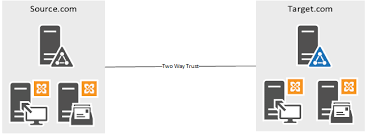Active Directory Cross Forest Migration – Bölüm 3
Makalemize 3. Bölümünde Grup, Kullanıcı ve Computer objelerinin taşınması ile devam edeceğiz. Grup üyelikleri aynı kalması için öncelikle Grup objelerinin taşınması ile Migration işlemlerimize başlıyoruz.
Ankara domaini üzerinde kurmuş olduğumuz ADTM aracımızı çalıştırıyoruz.
Group Account Migration Wizard’ı seçiyoruz.
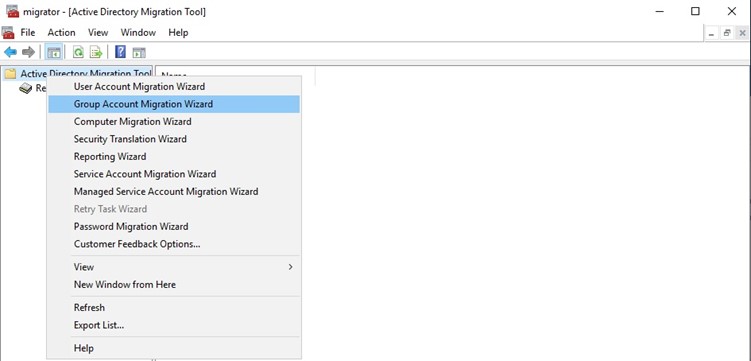
Resim-1
Grupların alınacağı ve aktarılacağı sunucu bilgilerini seçiyoruz.
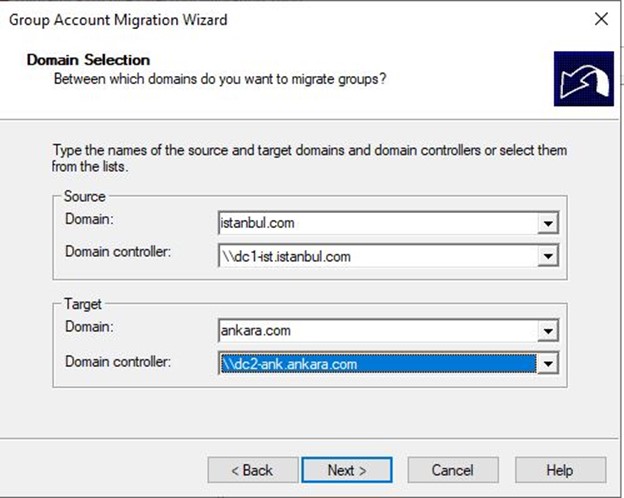
Resim-2
Select group from domain seçeneğini seçiyoruz. Gruplarımızı aşağıdaki sıraya göre taşımamız gerekmektedir.
- Universal Group
- Global Group
- Domain Local
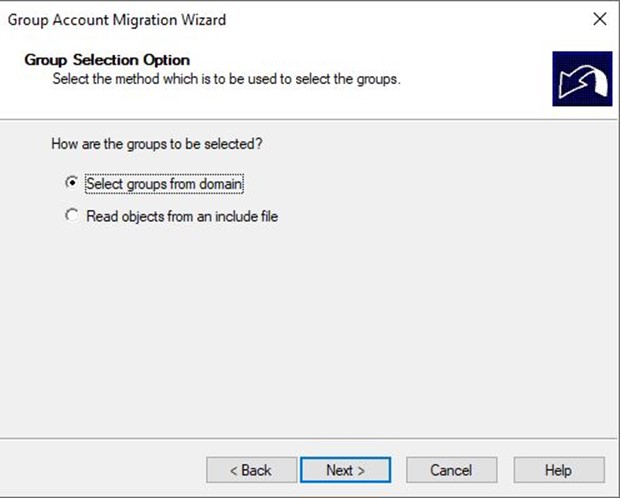
Resim-3
Taşımak istediğim tüm grupları seçiyorum

Resim-4
Hangi OU altına taşımak istiyorsak ilgili OU yu seçiyoruz.
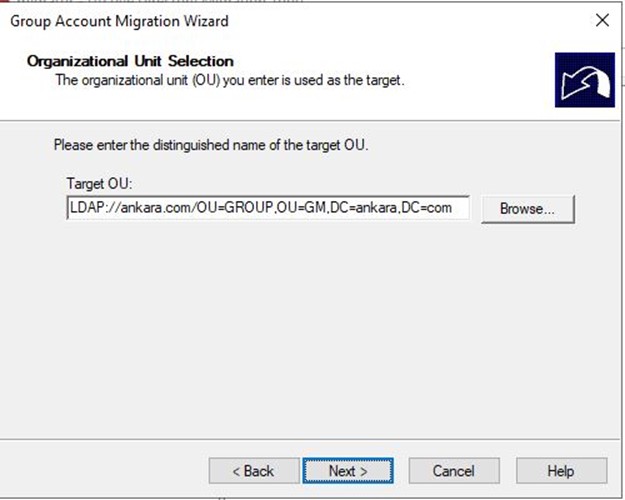
Resim-5
Aşağıdaki Group SID lerini taşımak istiyorsak kutucu işaretlememiz gerekmektedir.
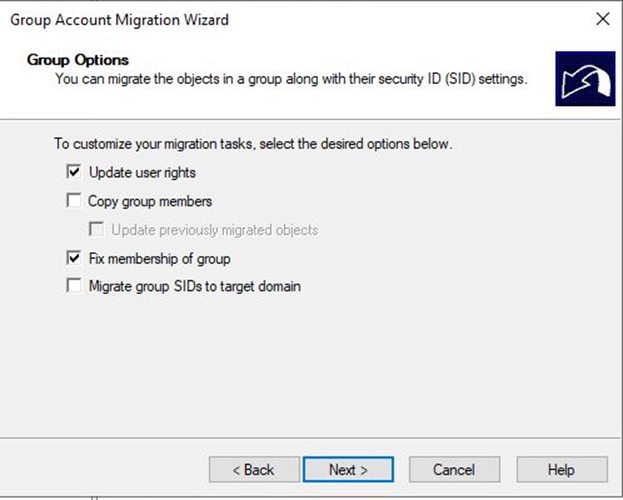
Resim-6
Grupları olduğu şekli ile gelmesi için burada herhangi bir seçim yapmadan ilerliyoruz.

Resim-7
Burda 3 seçenek karşımıza çıkıyor.
- Before Merging remove user right for existing target accounts : Taşıma işlemi sırasında kullanıcının haklarını silmiş oluyoruz .
- Before Merging Remove Members From Existing Target Group Accounts : Group içerisinde aynı isime sahip kullanıcılar var ise hedef domaindeki gruplardan sil demiş oluyoruz.
- Move Merged objects to Specified target Organizational Unit: Bu seçenek ile değişiklik yapmadan objemizi belirttiğimiz OU’ya taşımış oluyoruz. (Herhangi bir Kayıp yaşamak istemiyorsanız bu seçeneği tercih etmelisiniz).
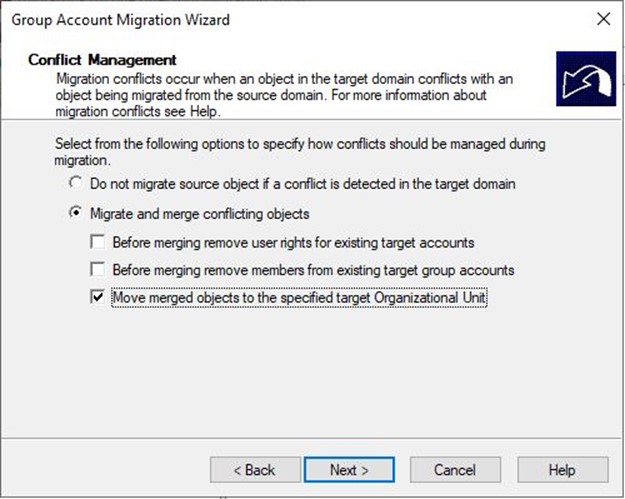
Resim-8
Taşıma işlemimiz hakkında bilgi veriyor eğer bir hata loğu alırsak View Log kısmından detayları görebiliriz.
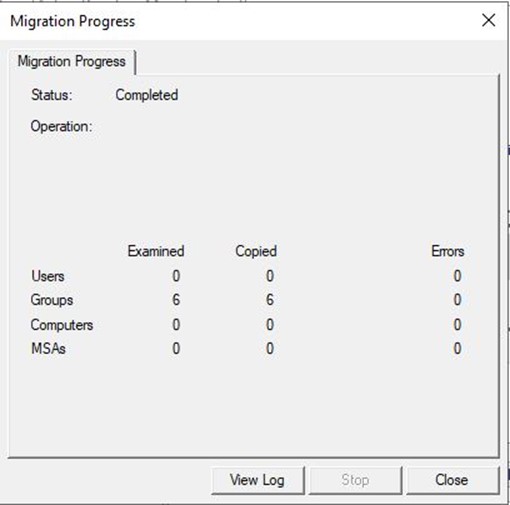
Resim-9
Gruplarımızın belirttiğimiz OU ya başarı bir şekilde geldiğini görebiliyoruz.
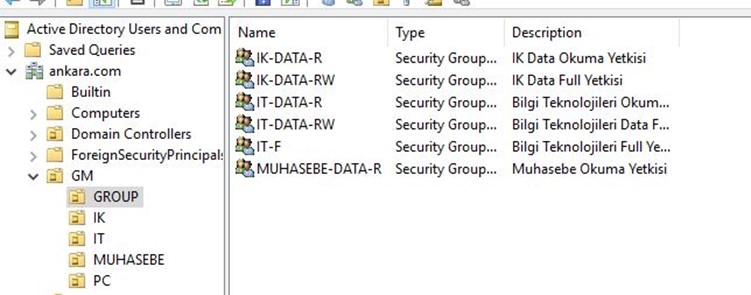
Resim-10
İşlemlerimize kullanıcı taşıma ile devam ediyoruz. Aynı tool üzerinden User Account Migration Wizard’ı çalışıtıroyurz.

Resim-11
Kullanıcı aktarım yapacağımız domain bilgilerimizi seçiyoruz.
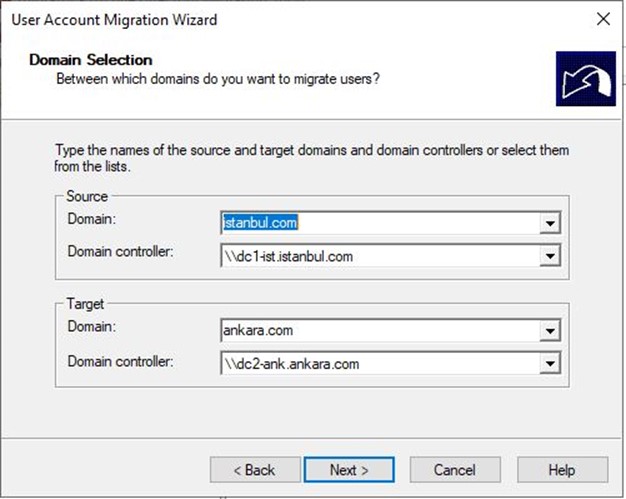
Resim-12
Select users from domain ile devam ediyoruz.

Resim-13
Taşıma yapacağımız kullanıcılarımızı seçiyoruz.

Resim-14
Taşıma yapacağımız OU yu seçiyoruz.
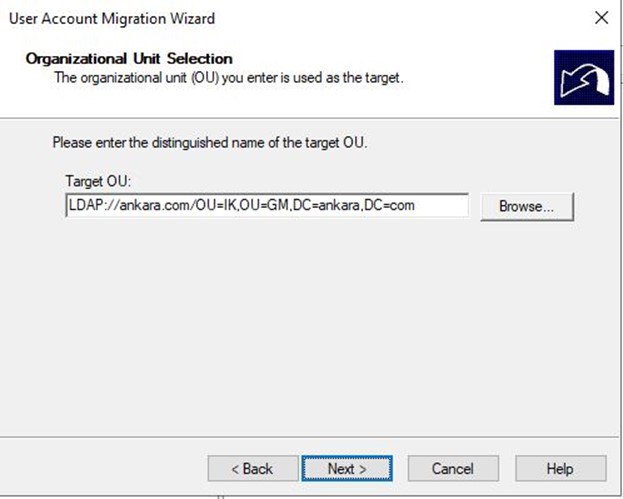
Resim-15
Kullanıcılarımızın Paswordlerinide taşıyacağımız için Migrate Password seçeneğini seçiyoruz.
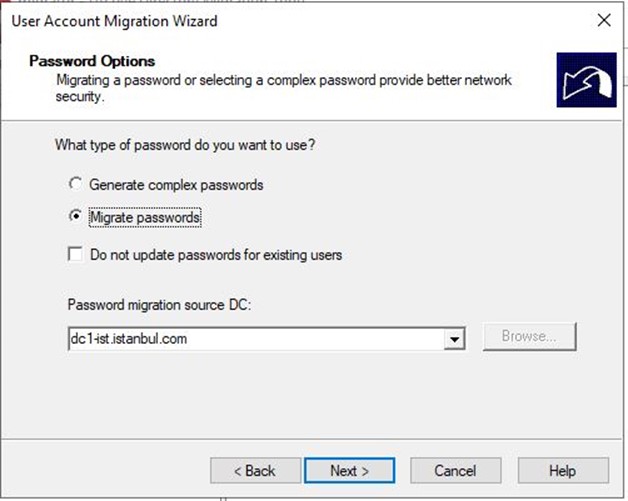
Resim-16
Kullanıcı ilgili Enable Disable durumlarını ve Kullanıcıyı taşıdğımız domain üzerinde taşıdıktan sonra disable veya fakrlı bir günde Expire olmasını sağlayabiliyoruz. SID bilgisi ile taşıma yapmak istersek aşağıdaki kutucuğu işaretlememiz gerekmektedir.

Resim-17
Kullanıcı üzerinde bir profil tanımlaması varsa onuda seçebiliyoruz.
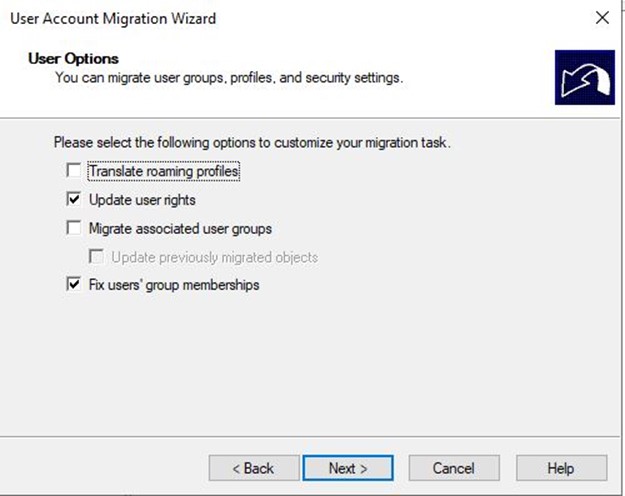
Resim-18
Kullanıcı olduğu gibi taşınacağı için bu alandan herhangi bir değişiklik yapmadan devam ediyoruz.
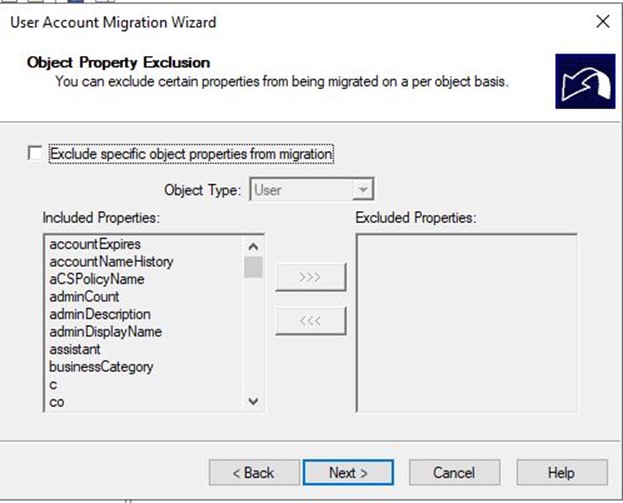
Resim-19
Bu konuya üst kısımda değinmiştik kullanıcıyı taşıayacağız aynı zamanda kullanıcı eski domainde kalacak şekilde ayarlıyoruz.

Resim-20
Taşıma işelmlerimiz ile ilgili durumları görebiliyoruz.

Resim-21
Kullanıcılarımızın başarılı bir şekilde geldiğini test ediyoruz.
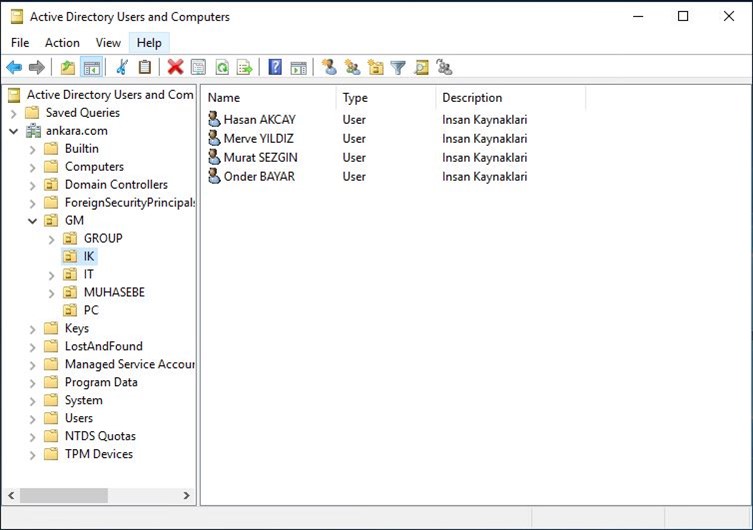
Resim-22
Yazımıza dördüncü bölümümüz ile devam edeceğiz.